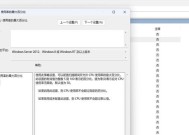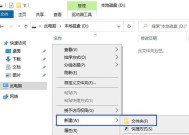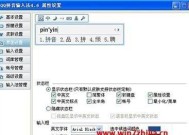电脑系统配置怎么看?如何检查电脑硬件信息?
- 电器技巧
- 2025-03-06
- 50
- 更新:2025-02-28 17:27:21
随着科技的不断发展,电脑已经成为我们日常工作和生活中不可或缺的一部分。了解电脑的系统配置和硬件信息对于选购电脑、升级硬件、维护系统以及解决故障等问题都至关重要。本文将为您详细解答如何查看电脑系统配置以及如何检查电脑硬件信息,帮助您更好地了解自己的设备。
一、什么是电脑系统配置和硬件信息?
电脑系统配置指的是电脑操作系统及其所搭配的硬件组件的性能参数,包括处理器(CPU)、内存(RAM)、硬盘(HDD/SSD)、显卡(GPU)等关键部件。硬件信息则是这些组件的具体信息,如型号、大小、速率等。了解这些信息,可以帮助我们进行硬件升级、故障诊断以及性能优化。
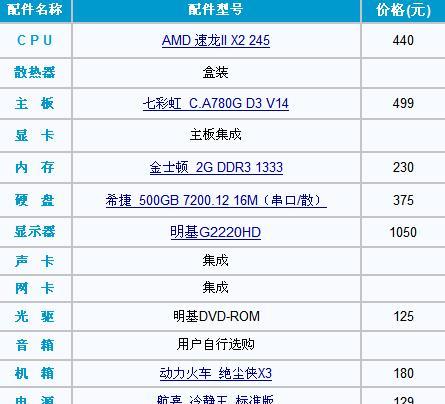
二、查看电脑系统配置的基本方法
1.Windows系统
a.利用“我的电脑”查看基本配置
在Windows操作系统中,最简单的方式是通过“我的电脑”来查看基本的系统配置信息:
1.在桌面空白处点击鼠标右键,选择“此电脑”或“我的电脑”。
2.在打开的窗口中可以看到“系统类型”、“处理器”和“运行内存”等信息。
b.使用系统信息工具
除了图形界面外,Windows还提供了一个系统信息工具,可以查看更为详细的电脑配置:
1.按下Windows键+R键开启“运行”窗口。
2.输入`msinfo32`并按Enter,会打开“系统信息”窗口。
2.macOS系统
在macOS系统中,您可以通过“关于本机”来查看系统配置:
1.点击屏幕左上角的苹果菜单,选择“关于本机”。
2.在打开的窗口中,您可以看到“MacOS”、“处理器”、“内存”等信息。
3.利用第三方软件
对于初级用户来说,使用第三方软件查看系统配置可能更为直观和方便。常用的软件有CPU-Z、GPU-Z、Speccy等。这些软件可以提供更为详尽的硬件信息,包括CPU、GPU型号、内存大小、主板信息等。
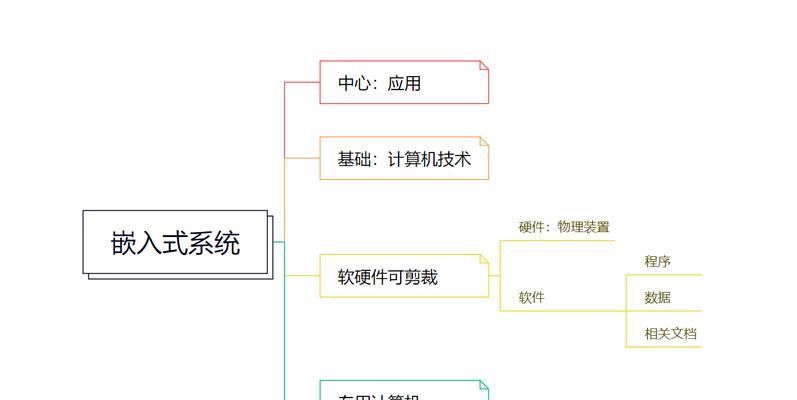
三、如何检查电脑硬件信息?
1.查看CPU信息
Windows系统:可以使用任务管理器中的“性能”标签页查看CPU的信息,或者在命令提示符(cmd)中输入`wmicCPUgetname,CurrentClockSpeed`查看CPU型号和当前频率。
macOS系统:通过“系统报告”来获取详细信息。您可以前往“苹果菜单”>“关于本机”,然后选择“系统报告”,在“硬件”一栏中查看CPU信息。
2.检查内存信息
在Windows系统中,可以在任务管理器的“性能”标签页中查看内存的使用情况和容量。对于详细信息,可以通过`wmicMemoryChipgetBankLabel,Capacity,Speed`命令行查询。
在macOS系统中,通过“系统报告”中的“内存”部分也可以详细查看内存的信息。
3.检查硬盘信息
在Windows系统中,可以使用“磁盘管理”工具来查看硬盘的详细信息。
在macOS系统中,通过“系统报告”下的“硬件”部分的“串行ATA”可以查看硬盘信息。
4.查看显卡信息
Windows系统下,可以在“性能”标签页中查看显卡信息,也可以使用第三方软件如GPUZ来获取更详尽的显卡硬件信息。
macOS系统中,显卡信息也可以通过“系统报告”中的“图形/显示器”部分查看。

四、常见问题与实用技巧
1.如何判断电脑硬件是否满足某游戏或软件的要求?
在选购或升级硬件前,您可以查看目标软件或游戏的官方推荐配置。通常,您可以在软件或游戏的官方网站或商店页面上找到这些信息。
2.如何查看电脑是否支持最新的硬件升级?
查询电脑主板手册或者使用硬件检测工具,比如CPUZ,来查看您的主板支持哪些类型的CPU升级,或是支持的最大内存容量等信息。
3.系统配置信息对于系统维护有何帮助?
详细了解硬件信息有助于您了解系统瓶颈所在,并针对性地进行优化。如果系统经常出现内存不足的情况,那么升级内存可能是一个有效的解决方案。
五、
通过上述介绍,您应该掌握了如何查看电脑系统配置和硬件信息的方法。无论是为了升级硬件,还是为了更好地维护您的电脑,了解这些信息都是至关重要的。记得利用系统自带的工具或第三方软件对电脑进行全面的检查和了解。希望本文能为您的电脑使用之旅提供便利。